- Установка платформы
- Установка в Mac OS
- Установка в Linux
- Запуск платформы
- Расширенная авторизация
- Одноразовые пароли - 2FA/TOTP
- Структура каталогов и файлов
- Управление торговыми счетами
- Почта
- Система безопасности
- Автоматическое обновление
- Журнал платформы
- Диспетчер задач
- Горячие клавиши
- Удаление платформы
Установка платформы в Mac OS
Торговую платформу можно установить и использовать на компьютерах с операционной системой Mac OS при помощи Wine. Wine — это свободно распространяемое программное обеспечение, позволяющее пользователям Unix-подобных систем запускать приложения, разработанные для использования в системах Microsoft Windows. Среди прочих, существует и версия Wine для Mac OS.
Wine не является абсолютно стабильным продуктом. Это означает, что не все функции запускаемого приложения могут работать должным образом. |
Самый простой способ установить торговую платформу — скачать готовый пакет с официального сайта. Платформа устанавливается как обычное приложение для Mac OS.
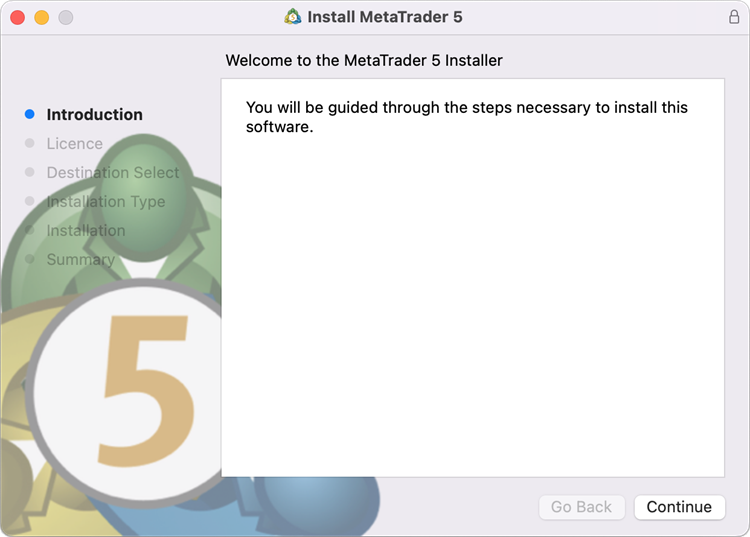
Торговая платформа для Mac OS поддерживает чип Apple M2 и стабильно работает на любых версиях системы, в том числе на Ventura.
Вам не потребуется скачивать никаких дополнительных компонентов или делать сложную настройку. После установки из пакета платформа будет сразу готова к работе.
Скачать торговую платформу для Mac OS
Если этот вариант вам по каким-то причинам не подошел, ниже приведен альтернативный способ запустить торговую платформу на вашем Mac.
Установка PlayOnMac
PlayOnMac - это программное обеспечение на основе Wine, позволяющее легко устанавливать Windows-приложения в системе Mac OS.
Чтобы установить PlayOnMac, откройте официальный сайт продукта, перейдите в раздел Downloads и нажмите ссылку для скачивания последней версии.
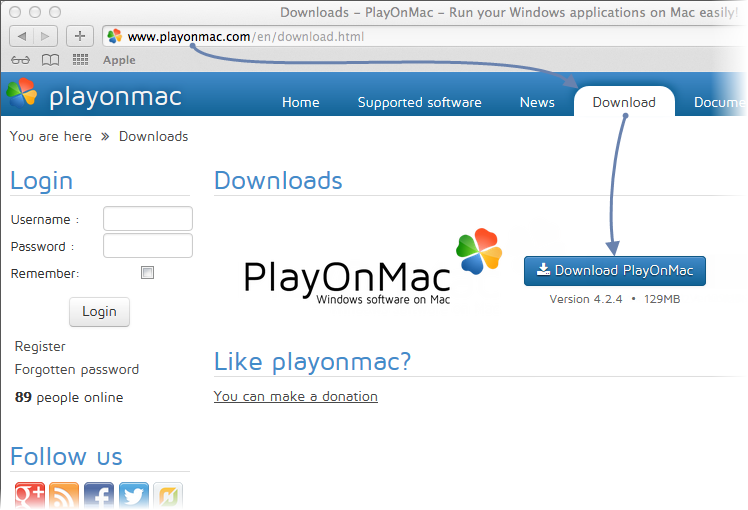
После того, как установочный DMG-пакет будет скачан, запустите его из раздела Downloads вашей системы:
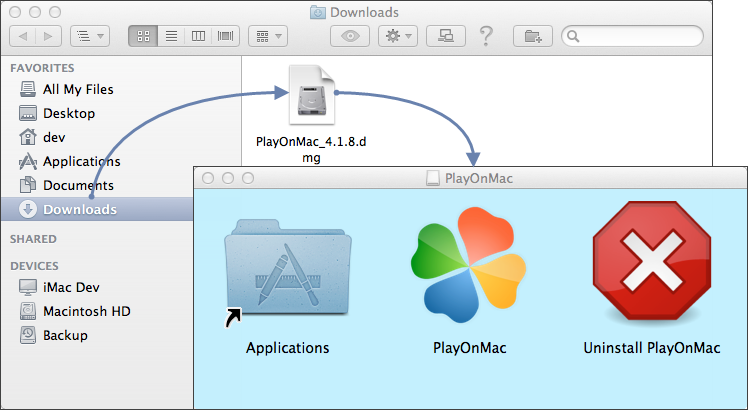
После этого появится окно первого запуска PlayOnMac. После нажатия кнопки "Далее" установщик начнет проверку и установку различных компонентов, необходимых для работы.
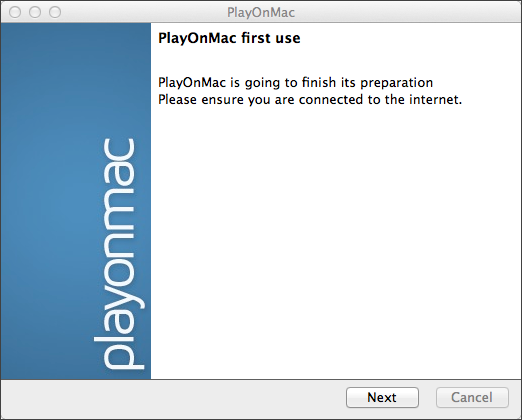
Первым из необходимых для работы компонентов является XQuartz. Это программное средство для использования оконной системы X Window System в Mac OS. X Window System обеспечивает стандартные инструменты и протоколы для построения графического интерфейса пользователя в UNIX-подобных ОС.
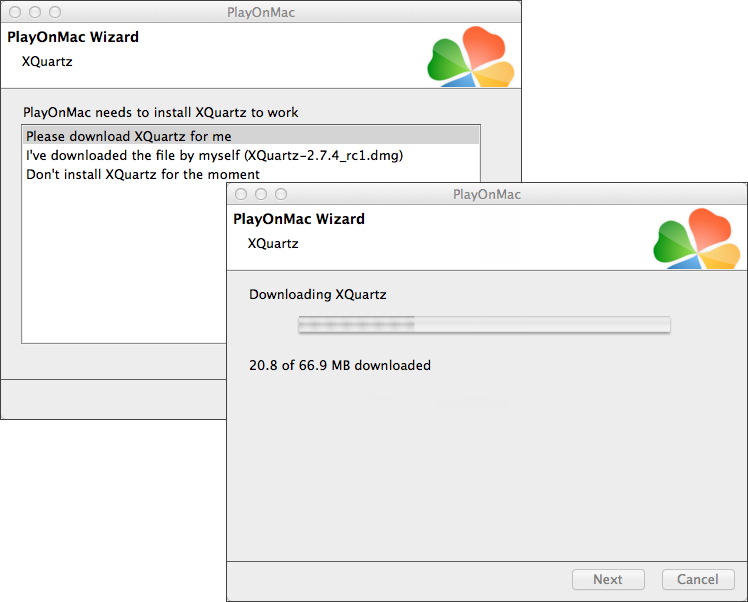
Если у вас уже установлен XQuartz или вы хотите самостоятельно установить его позже, выберите пункт "Don't install XQuartz for the moment" или "I've downloaded file by myself" соответственно.
Установка XQuartz происходит в несколько этапов. На первых этапах требуется прочитать важную информацию (Read Me) и принять условия лицензии.
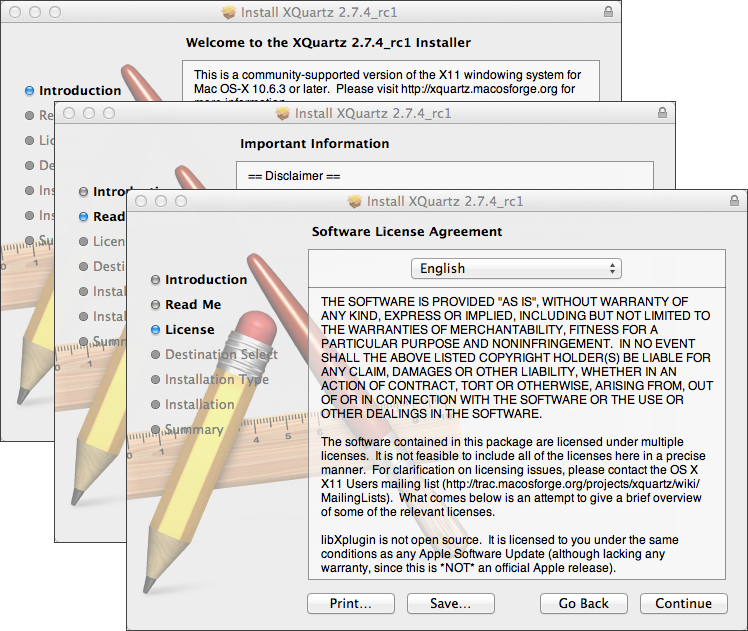
Перед началом установки система безопасности Mac OS потребует указать пароль к вашей учетной записи:
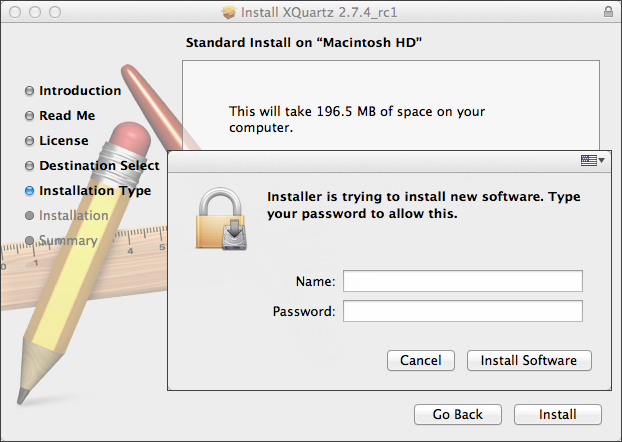
Дождитесь окончания установки. Чтобы изменения вступили в силу, перезагрузите компьютер.
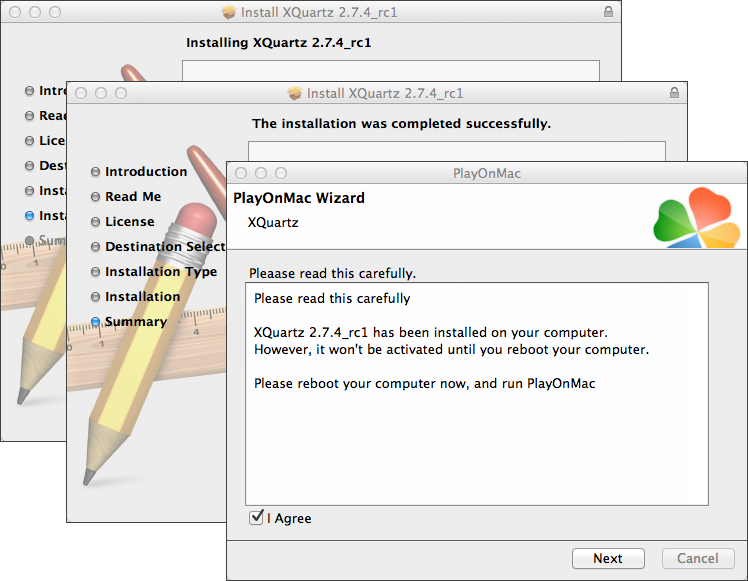
После перезагрузки системы снова запустите PlayOnMac из установочного файла в папке Downloads. Вас снова будет приветствовать окно первого запуска. На этот раз установщик предложит установить шрифты MS Windows, также необходимые для корректной работы.
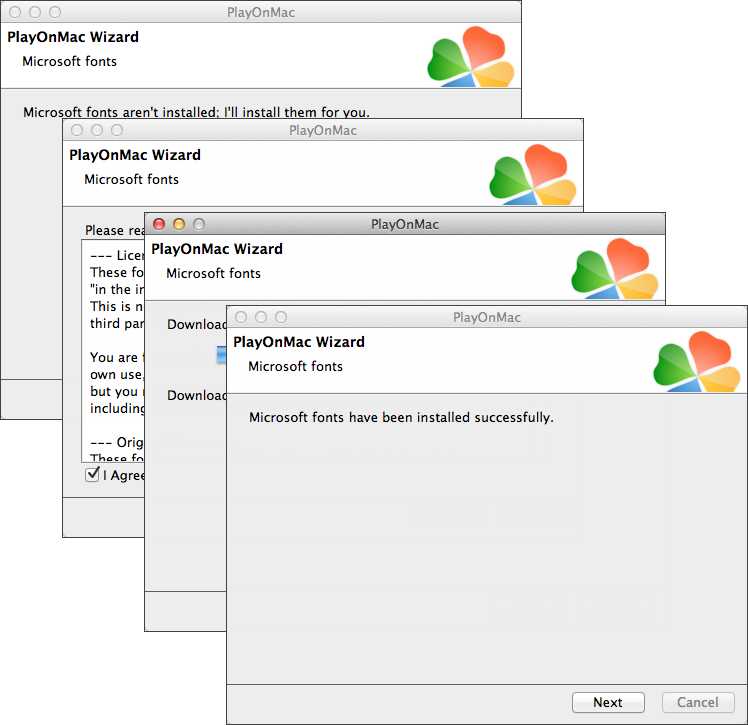
Согласитесь с условиями лицензионного соглашения и дождитесь завершения установки. После этого PlayOnMac готов к использованию, вы увидите его главное окно:
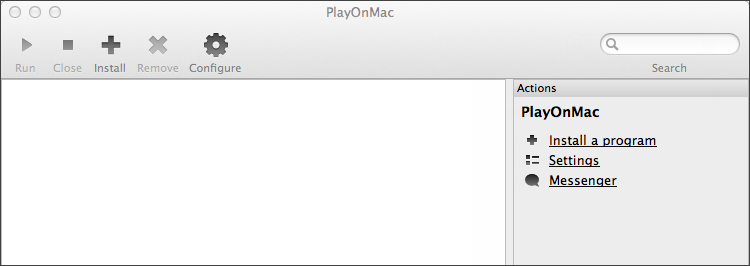
Обновление Wine
Вместе с PlayOnMac устанавливается Wine.
Чтобы обновить Wine на последнюю версию, откройте верхнее меню PlayOnMac и выберите команду Manage Wine Versions:
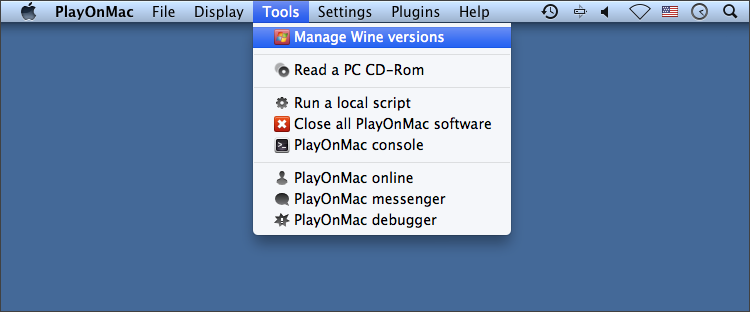
После этого будет открыто окно с доступными для установки версиями Wine. Выберите самую последнюю версию.
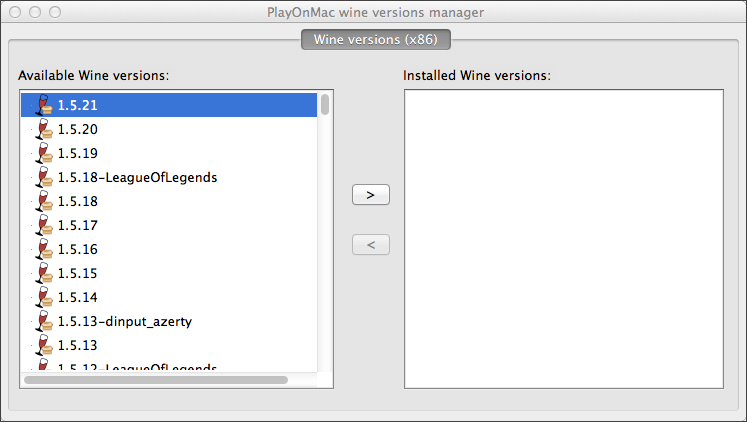
Переместите последнюю версию Wine в правую часть окна. После этого начнется процесс установки.
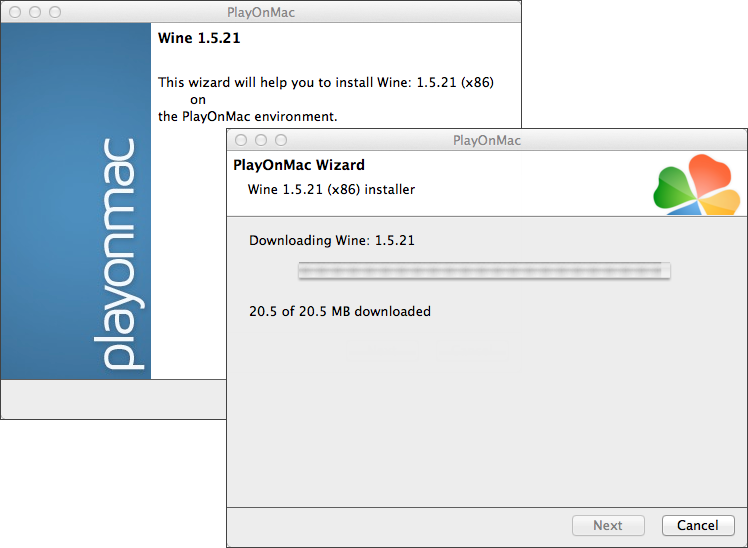
По завершении установки новая версия Wine появится в левой части окна PlayOnMac wine versions manager. После этого можно закрыть данное окно и приступить к установке торговой платформы.
Установка торговой платформы
Для установки платформы скачайте установщик "mt5setup.exe". По завершении загрузки запустите установочный файл. Он будет автоматически открыт при помощи PlayOnMac.
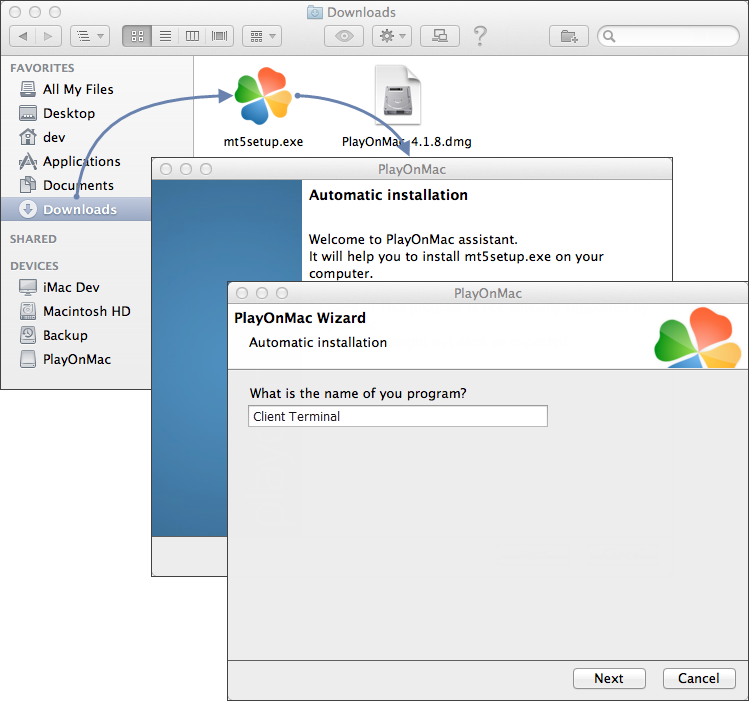
После этого будет запущен стандартный процесс установки, пройдите все его этапы:
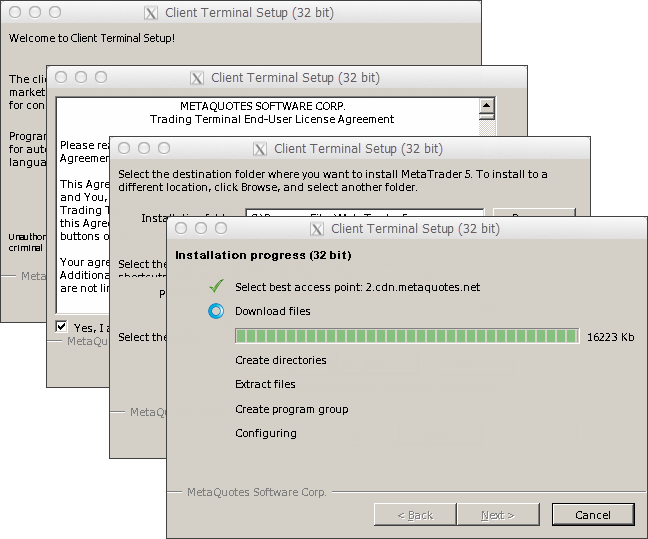
По завершении установки PlayOnMac предложит вам создать ярлыки для компонентов платформы - торговой платформы, редактора кода MetaEditor и MetaTester:
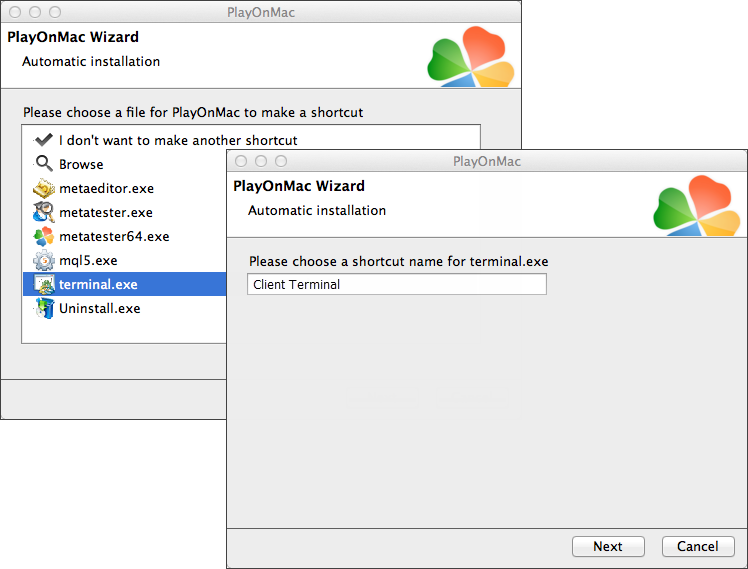
После создания необходимых ярлыков можно приступать к работе с торговой платформой. Для запуска дважды кликните на нем в окне PlayOnMac.
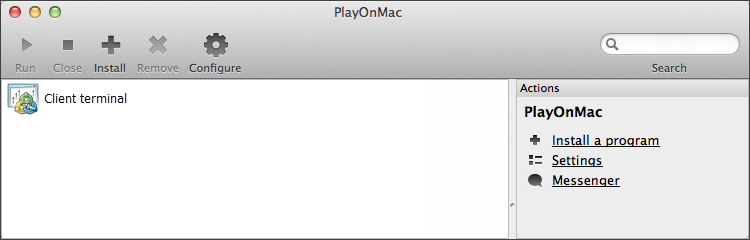
Каталог данных платформы
Для каждой устанавливаемой программы PlayOnMac создает собственный виртуальный логический диск с необходимым окружением. На диске каталог данных платформы при установке по умолчанию находится по следующему пути:
Library\PlayOnMac\WinePrefix\Client_Terminal_\Drive C\Program Files\Client Terminal |